Google Translate
ESTE SERVIÇO PODE CONTER TRADUÇÕES FORNECIDAS PELA GOOGLE. A GOOGLE RENUNCIA A TODAS AS GARANTIAS RELACIONADAS COM TRADUÇÕES, EXPRESSAS OU IMPLÍCITAS, INCLUINDO QUAISQUER GARANTIAS DE PRECISÃO, FIABILIDADE E QUAISQUER GARANTIAS IMPLÍCITAS DE COMERCIALIZAÇÃO, ADEQUAÇÃO A UM FIM ESPECÍFICO E NÃO INFRAÇÃO.
Os guias de referência da Nikon Corporation (abaixo, "Nikon") foram traduzidos para sua conveniência usando o software de tradução fornecido pelo Google Translate. Foram feitos esforços razoáveis para fornecer uma tradução precisa, no entanto, nenhuma tradução automatizada é perfeita nem se destina a substituir tradutores humanos. As traduções são fornecidas como um serviço aos utilizadores dos guias de referência da Nikon e são fornecidas "tal como estão". Não é fornecido qualquer tipo de garantia, expressa ou implícita, quanto à precisão, fiabilidade ou exatidão de quaisquer traduções feitas do inglês para qualquer outro idioma. Alguns conteúdos (como imagens, vídeos, Flash, etc.) podem não ser convertidos com precisão devido às limitações do software de tradução.
O texto oficial é a versão em inglês dos guias de referência. Quaisquer discrepâncias ou diferenças criadas na conversão não são vinculativas e não têm efeito legal para fins de conformidade ou execução. Se surgirem questões relacionadas com a precisão das informações contidas nos guias de referência traduzidos, consulte a versão em inglês dos guias, que é a versão oficial.
Controles de imagem
Tipos de controles de imagem
O exclusivo da Nikon
- Picture Control : Controles de imagem fornecidos com a câmera. Picture Controls básicos, incluindo os modos [ Auto ] e [ Standard ] ( 0 'Definir Picture Control ' ).
- Creative Picture Control : controles de imagem fornecidos com a câmera. Esses controles oferecem combinações exclusivas de matiz, tom, saturação e outras configurações ajustadas para efeitos específicos ( 0 'Definir Picture Control ' ).
- Picture Control (HLG) : Controles de imagem fornecidos com a câmera. Eles são selecionados através de [ Definir Picture Control (HLG) ] no menu de disparo de fotografia quando [ Modo de tom ] no menu de disparo de fotografia está definido para [ HLG ] no modo de fotografia ( 0 'Definir Picture Control (HLG)' ).
-
Picture Control personalizado : Controles de imagem criados com a câmera ou com o software de computador NX Studio . Eles podem ser adicionados à câmera separadamente com base nos Picture Controls fornecidos com a câmera. Para criar Picture Controls personalizados com a câmara, utilize [ Gerir Picture Control ] no menu de fotografia ou gravação de vídeo ( 0 Picture Controls personalizados ). Se estiver usando NX Studio , crie um Picture Control personalizado no software, exporte-o como um arquivo, copie-o para um cartão de memória e importe-o para a câmera ( 0 Copiar Picture Controls personalizados para e de um cartão de memória ). Para obter detalhes sobre como usar NX Studio para criar e exportar Picture Controls personalizados, consulte a ajuda on-line do NX Studio .
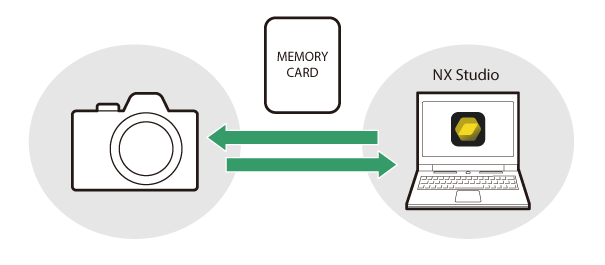
-
Cloud Picture Control : Controles de imagem fornecidos pelo serviço de nuvem Nikon Imaging Cloud. Eles podem ser baixados e importados para a câmera como Picture Controls. Esses Picture Controls podem ser ajustados depois de adicionados à câmera como Picture Controls personalizados ( 0 Cloud Picture Controls ).
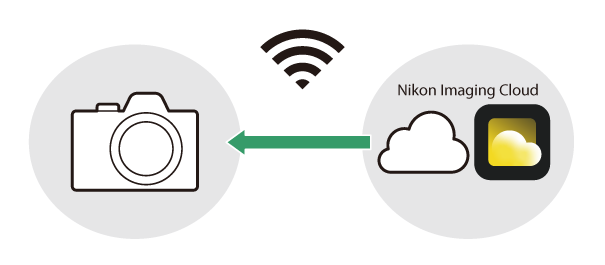
Sobre controles de imagem
Escolhendo um Picture Control
- No modo de vídeo ou quando [ SDR ] estiver selecionado para [ Modo de tom ] no menu de disparo de fotografia no modo de fotografia, selecione Picture Controls para [ Definir Picture Control ] no menu i , menu de disparo de fotografia ou menu de gravação de vídeo.
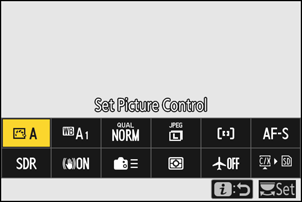
- Quando [ HLG ] for selecionado para [ Modo de tom ] no menu de disparo de fotografia no modo de fotografia, selecione Picture Controls para [ Definir Picture Control (HLG) ] no menu de disparo de fotografia.
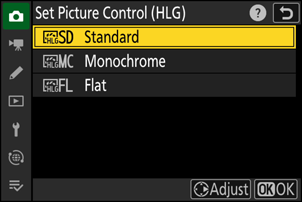
- O ícone do Picture Control selecionado é mostrado na tela de disparo.
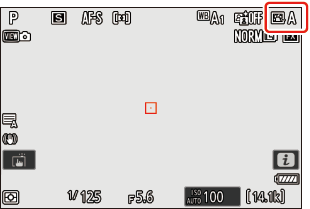
- O item [ Definir Picture Control ] no menu de gravação de vídeo também oferece uma opção [ Mesmo que as configurações de foto ] que define o Picture Control para vídeos para o mesmo usado para fotografias.
“ Definir Picture Control ”
| Opção | Descrição | |
|---|---|---|
| n | [ Automático ] | A câmera ajusta automaticamente matizes e tons com base no Picture Control [ Padrão ] (modo de foto) ou [ Neutro ] (modo de vídeo). |
| Q | [ Padrão ] | Processamento padrão para resultados equilibrados. Recomendado para a maioria das situações. |
| R | [ Neutro ] | Processamento mínimo para resultados naturais. Escolha para fotos que serão posteriormente processadas ou retocadas. |
| S | [ Vívido ] | As imagens são aprimoradas para obter um efeito de impressão fotográfica vívido. Escolha fotos que enfatizem as cores primárias. |
| T | [ Monocromático ] | Tire fotos monocromáticas. |
| 2 | [ Monocromático plano ] | Apresenta gradações suaves de realces a sombras, produzindo imagens monocromáticas suaves. |
| 3 | [ Tom Profundo Monocromático ] | Escolha tons ligeiramente mais escuros na faixa de sombras a tons médios, com o brilho aumentando rapidamente à medida que os tons progridem dos tons médios para os realces. |
| o | [ Retrato ] | Tez suave para retratos de aparência natural. |
| 4 | [ Retrato em tons ricos ] | Produz resultados mais vívidos do que [ Retrato ], ao mesmo tempo que captura detalhes da tez do motivo e evita a perda de detalhes nos realces. Escolha para fotos que serão posteriormente processadas ou retocadas. |
| p | [ Paisagem ] | Fotografe paisagens vibrantes e paisagens urbanas. Escolha fotos que enfatizem azuis e verdes. |
| q | [ Plano ] | Os detalhes são preservados em uma ampla gama de tons, desde realces até sombras. Escolha fotos que posteriormente serão extensivamente processadas ou retocadas. |
| k 01 – k 20 |
[ Creative Picture Control ] (Creative Picture Control) |
Os Creative Picture Controls oferecem combinações exclusivas de matiz, tom, saturação e outras configurações ajustadas para efeitos específicos. Escolha entre um total de 20 opções, incluindo [ Sonho ] e [ Manhã ]. |
| h C-1 – h C-9 |
[ Picture Control personalizado ] ( Picture Control personalizado) |
Exibido se um Picture Control modificado for salvo como um Picture Control personalizado na câmera ( 0 Picture Controls personalizados ). O nome padrão é o nome do Picture Control existente com um número de dois dígitos anexado. Isso pode ser alterado conforme desejado. |
| n o |
[ Picture Control na nuvem ] ( Picture Control na nuvem) |
Exibido se os Picture Controls forem baixados do serviço de nuvem Nikon Imaging Cloud e importados para a câmera ( 0 Cloud Picture Controls ). |
“ Definir Picture Control (HLG) ”
| Opção | Descrição | |
|---|---|---|
| c | [ Padrão ] | Processamento padrão para resultados equilibrados. Recomendado para a maioria das situações. |
| d | [ Monocromático ] | Tire fotos monocromáticas. |
| e | [ Plano ] | Escolha para fotografias que posteriormente serão extensivamente processadas ou retocadas. |
Modificando controles de imagem
Os Picture Controls podem ser adaptados para se adequarem à cena ou à intenção criativa do fotógrafo.
-
Selecione um Picture Control .
Selecione [ Definir Picture Control ] no menu de fotografia ou gravação de vídeo ou [ Definir Picture Control (HLG) ] no menu de fotografia, destaque o Picture Control a ser ajustado e pressione 2 .
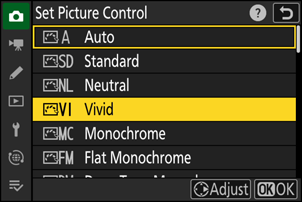
-
Ajuste as configurações.
- Pressione 1 ou 3 para destacar configurações e 4 ou 2 para escolher um valor. Cada pressão aumenta o valor destacado em 1.
- As opções disponíveis variam de acordo com o Picture Control selecionado.
- Para ajustar rapidamente os níveis de [ Nitidez ], [ Nitidez média ] e [ Clareza ] balanceados, destaque [ Nitidez rápida ] e pressione 4 ou 2 .
- Para abandonar quaisquer alterações e recomeçar a partir das configurações padrão, pressione o botão O
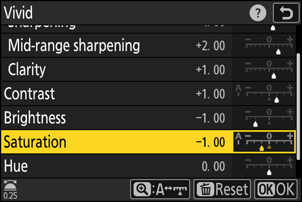
-
Salvar as mudanças e sair.
Pressione J para salvar as alterações. Os Picture Controls que foram modificados nas configurações padrão são indicados por um asterisco (“ U ”).
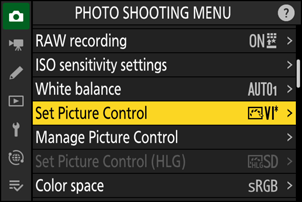
Configurações Picture Control
| Opção | Descrição | |
|---|---|---|
| [ Nível de efeito ] | Exibido apenas quando um Creative Picture Control é selecionado. Silencie ou aumente o efeito do Picture Control selecionado. | |
| [ Rápido e afiado ] | Aplique nitidez às áreas de contraste da imagem.
|
|
| [ Afiação ] | Aplique nitidez em pequenas áreas de contraste. | |
| [ Afiação de médio alcance ] | Aplique nitidez a áreas de contraste maiores que as afetadas por [ Nitidez ] e menores àquelas afetadas por [ Clareza ]. | |
| [ Clareza ] | Aplique nitidez em grandes áreas de contraste.
|
|
| [ Contraste ] | Ajuste o contraste geral. | |
| [ Destaques ] | Exibido apenas para [ Definir Picture Control (HLG) ]. Ajuste os destaques. Escolha valores mais altos para tornar os realces mais brilhantes. | |
| [ Sombras ] | Exibido apenas para [ Definir Picture Control (HLG) ]. Ajuste as sombras. Escolha valores mais altos para tornar as sombras mais brilhantes. | |
| [ Brilho ] | Ilumine ou escureça os tons médios (tons que ficam na faixa entre realces e sombras). O efeito não se estende a realces e sombras, garantindo que os detalhes nessas áreas da imagem sejam preservados.
|
|
| [ Saturação ] | Controle a vivacidade das cores.
|
|
| [ Matiz ] | Ajuste o matiz.
|
|
| [ Efeitos de filtro ] | Exibido apenas com [ Monocromático ], [ Monocromático plano ], [ Monocromático de tom profundo ] e determinados Picture Controls criativos. Simule o efeito de filtros de cores em imagens monocromáticas. | |
| [ Tonificação ] | Exibido apenas com [ Monocromático ], [ Monocromático plano ], [ Monocromático de tom profundo ] e determinados Picture Controls criativos. Escolha uma tonalidade para fotos monocromáticas. Escolha entre 9 tonalidades diferentes, incluindo cianótipo e sépia antiquado.
|
|
| [ Tonificação ] (controles de imagem criativos) | Exibido apenas com determinados Picture Controls Criativos. Escolha a tonalidade da cor usada. | |
O indicador j sob a exibição do valor no menu de configuração Picture Control indica o valor salvo na câmera.
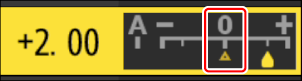
- Selecionar a opção [ A ] (automático) disponível para algumas configurações permite que a câmera ajuste a configuração automaticamente.
- Os resultados variam com a exposição e a posição do motivo no enquadramento.
Escolha entre os seguintes [ Efeitos de filtro ]:
| Opção | Descrição |
|---|---|
| [ S ] (amarelo) * | Essas opções melhoram o contraste e podem ser usadas para diminuir o brilho do céu em fotografias de paisagens. Laranja [ O ] produz mais contraste que amarelo [ Y ], vermelho [ R ] mais contraste que laranja. |
| [ O ] (laranja) * | |
| [ R ] (vermelho) * | |
| [ G ] (verde) * | Verde suaviza os tons de pele. Use para retratos e similares. |
O termo entre parênteses é o nome do filtro de cores de terceiros correspondente para fotografia em preto e branco.
Usando “Efeitos de filtro” com “Deep Tone Monochrome”
[ Deep Tone Monochrome ] apresenta um forte efeito de filtro vermelho integrado que se aplica mesmo quando [ OFF ] está selecionado para [ Efeitos de filtro ]. Como os [ Efeitos de filtro ] não podem ser aplicados mais de uma vez, selecionar uma opção diferente de [ OFF ] desativará o efeito de filtro vermelho integrado. O contraste pode ser reduzido ativando [ Y ], [ O ] e [ R ].
O Picture Control “ automático ”
As configurações podem ser ajustadas na faixa [ A−2 ] a [ A+2 ].
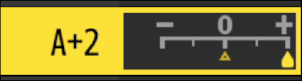
Editando Picture Controls com o i Menu
Destacar [ Definir Picture Control ] no menu i e pressionar J exibe uma lista Picture Control . Destaque um Picture Control , pressione 3 para exibir as opções e edite as configurações enquanto visualiza o efeito na tela.
- O mesmo que quando [ Definir Picture Control (HLG) ] é atribuído ao menu i usando a configuração personalizada f1 [ Personalizar menu i ] e selecionado.
- Pressione 1 ou 3 para destacar as configurações. Pressione 4 ou 2 para escolher um valor em incrementos de 1 ou gire o disco de subcomando para escolher um valor em incrementos de 0,25.
- As opções disponíveis variam de acordo com o Picture Control selecionado.
- Para abandonar quaisquer alterações e recomeçar a partir das configurações padrão, pressione o botão O
- Pressione J para salvar as alterações.
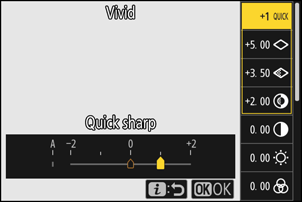
- Os Picture Controls que foram modificados nas configurações padrão são indicados por um asterisco (“ U ”).
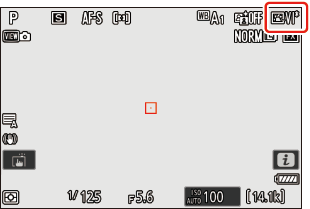
Controles de imagem personalizados
Salve os controles de imagem modificados como controles de imagem personalizados.
| Opção | Descrição |
|---|---|
| [ Salvar/editar ] | Crie um novo Picture Control personalizado com base em uma predefinição ou Picture Control personalizado existente ou edite os Picture Controls personalizados existentes. |
| [ Renomear ] | Renomeie controles de imagem personalizados. |
| [ Excluir ] | Exclua controles de imagem personalizados. |
| [ Carregar/salvar ] | Copie Picture Controls personalizados de e para um cartão de memória. |
Criando controles de imagem personalizados
-
Realce [ Gerenciar Picture Control ] no menu de fotografia ou gravação de vídeo e pressione 2 .
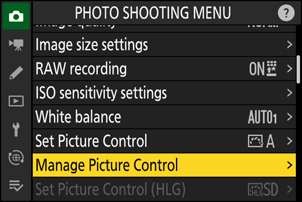
-
Selecione [ Salvar/editar ].
Destaque [ Salvar/editar ] e pressione 2 para visualizar as opções de [ Escolher Picture Control ].
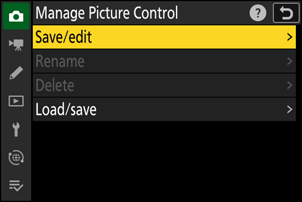
-
Selecione um Picture Control .
- Realce um Picture Control existente e pressione 2 para exibir as opções de edição.
- Para salvar uma cópia do Picture Control destacado sem modificações adicionais, pressione J . As opções [ Salvar como ] serão exibidas; prossiga para a Etapa 5.
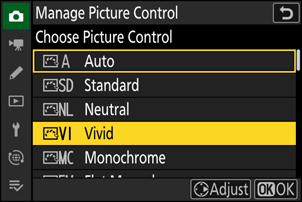
-
Ajuste as configurações.
- As opções e o procedimento são iguais aos de [ Definir Picture Control ].
- Pressione J para exibir as opções [ Salvar como ] quando as configurações forem concluídas.
- Para abandonar quaisquer alterações e recomeçar a partir das configurações padrão, pressione o botão O
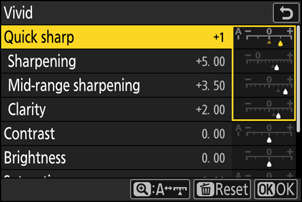
-
Selecione um destino.
Escolha um destino para o Picture Control personalizado (C-1 a C-9).
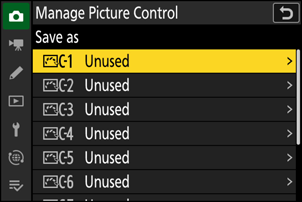
-
Dê um nome ao Picture Control .
- Pressionar 2 quando um destino é destacado na etapa anterior exibe a caixa de diálogo de entrada de texto [ Renomear ].
- O nome padrão, criado adicionando um número de dois dígitos ao nome do Picture Control existente, aparece na área de exibição de texto. O número de dois dígitos é gerado automaticamente pela câmera.
- Os nomes de Picture Control personalizados podem ter até dezenove caracteres.
- Para obter informações sobre entrada de texto, consulte “Entrada de Texto” ( 0 Entrada de Texto ).
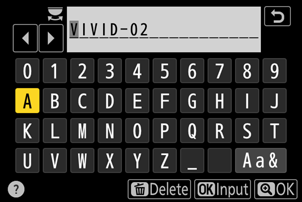
-
Pressione o botão X
- A entrada de texto terminará.
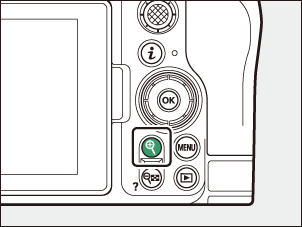
- O novo Picture Control será adicionado à lista Picture Control .
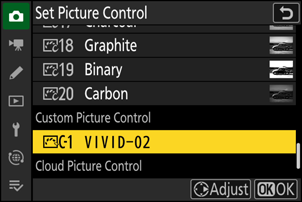
O ícone original Picture Control
O Picture Control predefinido original no qual o Picture Control personalizado se baseia é indicado por um ícone na tela de edição.
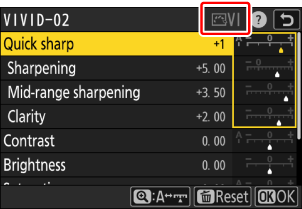
Opções de Picture Control personalizado
As opções disponíveis com Picture Controls personalizados são as mesmas nas quais o Picture Control personalizado foi baseado.
Copiar Picture Controls personalizados de e para um cartão de memória
O item [ Carregar/salvar ] no menu [ Gerenciar Picture Control ] pode ser usado para copiar Picture Controls personalizados da câmera para um cartão de memória. Você também pode excluir Picture Controls personalizados ou copiá-los de um cartão de memória para a câmera (o cartão de memória deve ser inserido no slot principal, pois os cartões de memória inseridos no slot designado como slot secundário através de [ Seleção de slot primário ] na foto menu de disparo não será detectado).
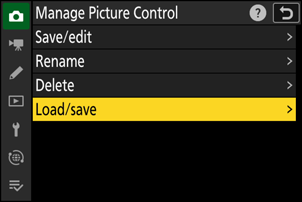
- [ Copiar para câmera ]: Copiar (importar) Picture Controls personalizados do cartão de memória para a câmera. Os Picture Controls são copiados para os Picture Controls personalizados C-1 a C-9 na câmera e podem ser nomeados conforme desejado.
- [ Excluir do cartão ]: Exclua os Picture Controls personalizados selecionados do cartão de memória.
- [ Copiar para cartão ]: Copie (exporte) um Picture Control personalizado da câmera para um cartão de memória. Destaque um destino (1 a 99) para o Picture Control personalizado selecionado e pressione J para exportá-lo para uma subpasta “CUSTOMPC”, que será criada automaticamente na pasta “ NIKON ” no cartão de memória.
- Os Picture Controls personalizados exportados podem ser copiados para outro cartão de memória usando um computador. Ao copiar Picture Controls para um cartão de memória para importação para a câmera, certifique-se de salvá-los no diretório raiz (superior) do cartão ou na pasta “CUSTOMPC” na pasta “ NIKON ”.
Ao ajustar os Picture Controls com o software de computador NX Studio , selecionar [ Flexible Color ] para a opção Picture Control permite uma maior variedade de ajustes Picture Control com Color Blender e Color Grading, além de outros parâmetros de ajuste. Você pode salvar Picture Controls ajustados usando [ Cor flexível ] como Picture Controls personalizados e exportá-los para um arquivo e importá-lo para a câmera.
- Os Picture Controls personalizados baseados em [ Cor flexível ] não podem ser ajustados ou renomeados na câmera.
Controles de imagem na nuvem
Se os Picture Controls forem transferidos para a câmera a partir Nikon Imaging Cloud, eles poderão ser baixados e lidos na câmera em [ Definir Picture Control ] > [ Adicionar arquivos do Cloud Picture Control ] no menu de captura de fotos ou gravação de vídeo da câmera. Esses Picture Controls podem ser ajustados depois de selecionados e adicionados à câmera através de [ Gerenciar Picture Control ] no menu de fotografia ou gravação de vídeo ( 0 Criando Picture Controls personalizados ).
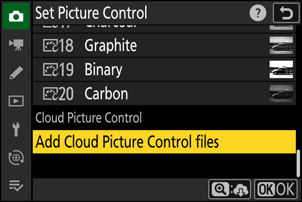
-
Se houver Picture Controls no Nikon Imaging Cloud que não foram importados para a câmera, marcas de notificação aparecerão nas guias do menu de fotografia e gravação de vídeo e no item [ Definir Picture Control ] no menu da câmera.
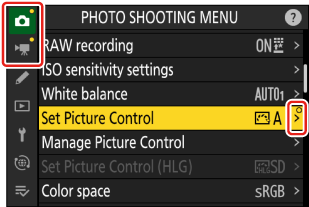
- A câmera e Nikon Imaging Cloud devem estar conectados via Wi-Fi para baixar e importar Picture Controls. No menu de rede da câmera, defina [ Nikon Imaging Cloud ] > [ Connect to Nikon Imaging Cloud ] como [ ON ] e, em seguida, ative a configuração de login da câmera Nikon Imaging Cloud.
- Consulte a ajuda on-line do Nikon Imaging Cloud para saber como transferir os Picture Controls para a câmera e como ativar a configuração de login da câmera no Nikon Imaging Cloud.

